当我们使用电脑的时候,难免会遇到各种各样的问题。 手动设置和解决可能会很麻烦。
今天罗博哥给大家整理了三款国外Sordum团队开发的免费系统优化小工具。 每一个都非常实用。
1.禁用系统更新工具
我们知道微软每年都会对系统进行两次大更新,每个月也会时不时的有小更新。
不过,很多网友不喜欢更新,因为新版本的系统往往存在很多Bug,而且很不稳定。
如果想禁用永久更新,常规方法也很麻烦。 不仅需要修改注册表,还需要禁用服务。
如果不禁用更新,通常当计算机打开或关闭时,会出现一条烦人的消息,表明更新正在进行中。 请不要关闭计算机。 执行此任务需要一定的时间。
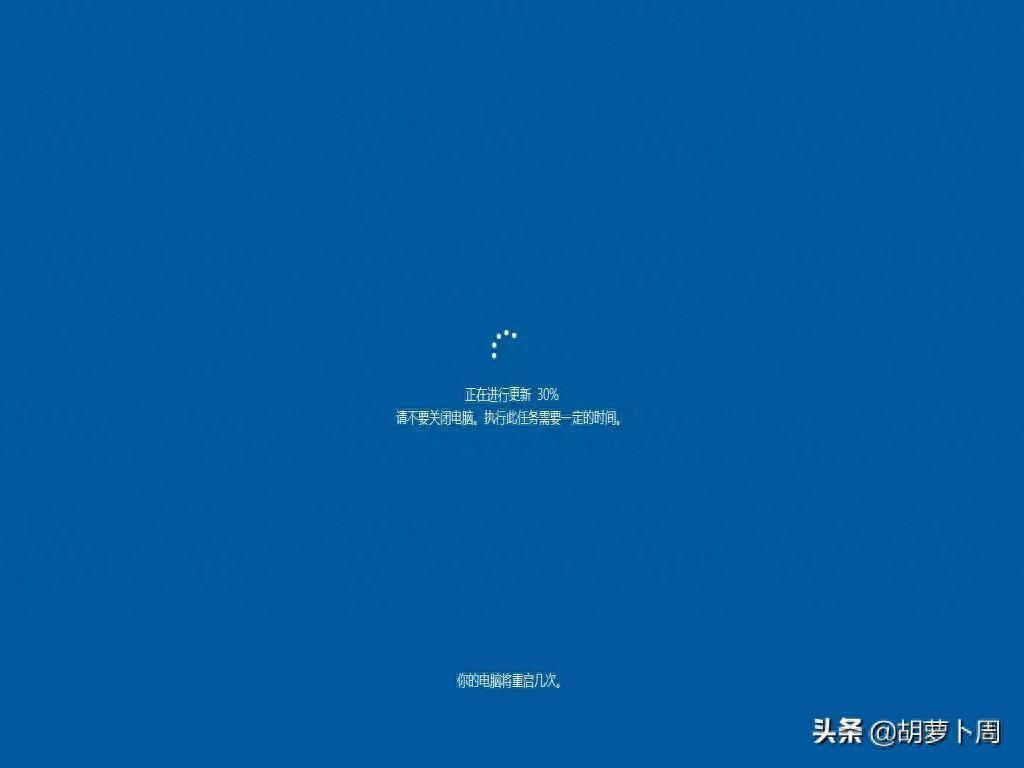
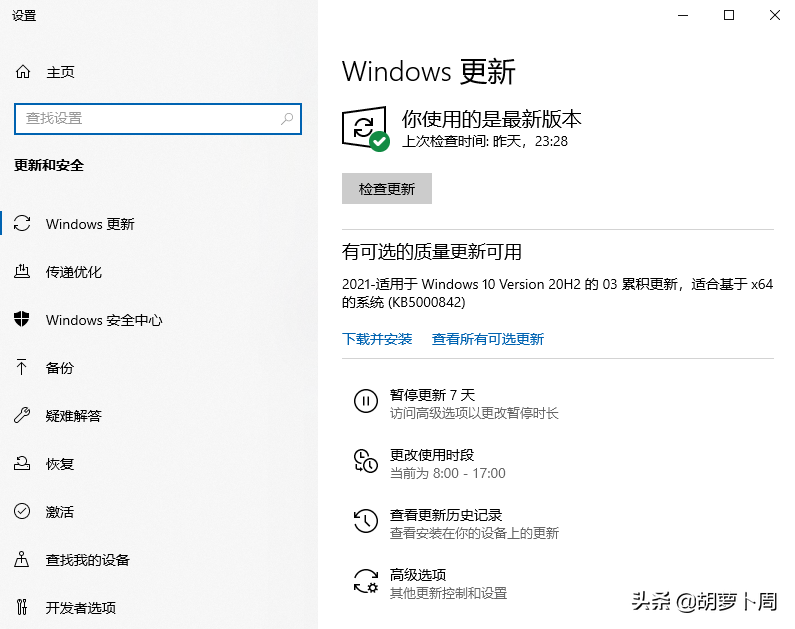
这时,Windows Update Blocker就可以帮助您一键彻底禁用或启用Windows系统上的自动更新。
选择“禁用服务”,然后点击“立即应用”即可关闭Win10自动更新。 默认情况下会选中“保护服务设置”选项,以防止“秘密”启用已禁用的 Windows 更新相关服务。 如果你想打开它,那么只需启用该服务即可。
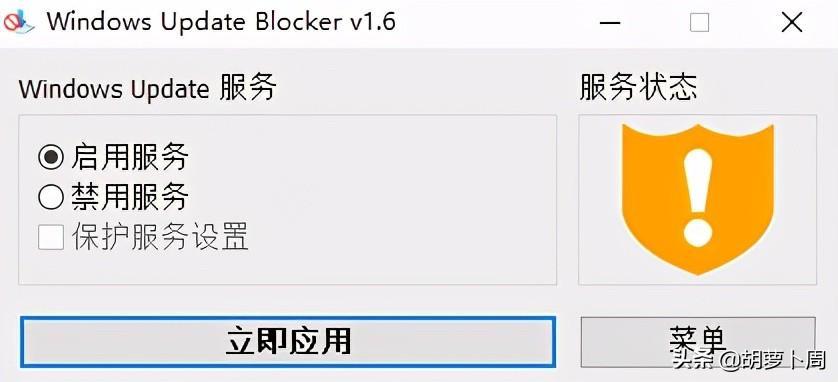
下载地址: 密码:c5kz
罗博兄点评:我一般都会在虚拟机中禁用系统更新。 使用虚拟机安装系统来测试软件。 我不想一打开虚拟机就提示更新系统。 这不仅占用硬盘空间,还增加主系统的负担。
2.系统防火墙管理软件
防火墙听起来像是一个非常高级的功能,但它实际上是一个网络保护程序。 我们可以利用防火墙来禁止某些程序连接互联网,比如阻止数据上传、激活认证、软件更新、广告弹窗等。
Windows系统自带的防火墙的操作流程是:控制面板-系统和安全-Windows Defender防火墙-高级设置-开放防火墙规则-接下来是一系列的设置,过程非常繁琐。
而通过这款防火墙管理软件Firewall App Blocker,可以高效、便捷。

使用起来也非常简单。 首先,您需要检查防火墙是否开启。 单击防火墙选项,查看其是否处于默认模式。 如果不是,则将其更改为默认模式。
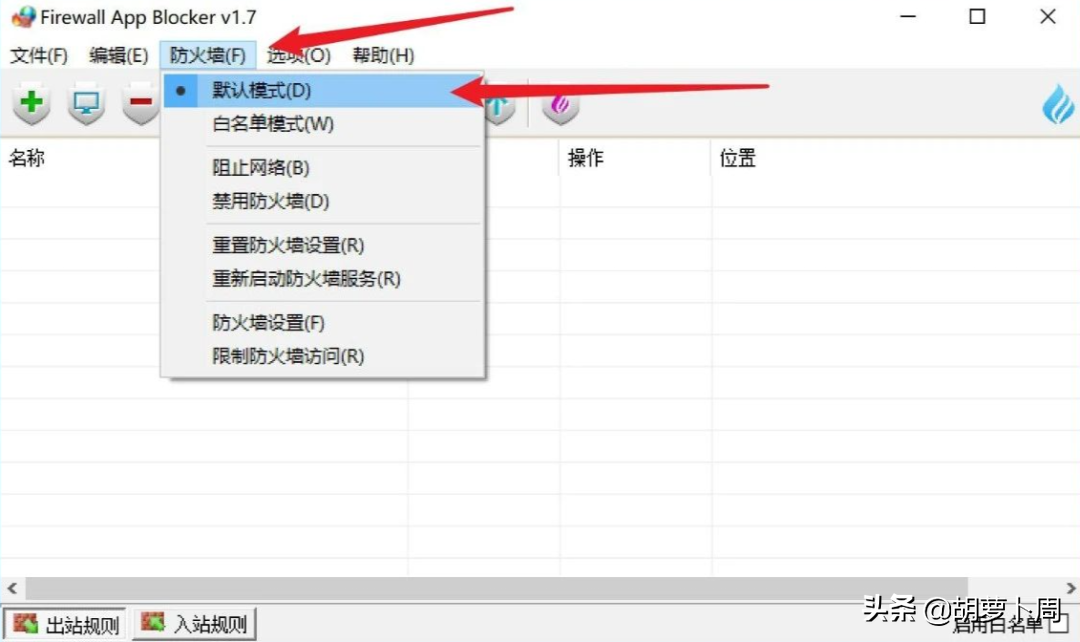
只需将需要添加到防火墙的软件图标,即启动程序拖入其中即可。 例如,Windows 上流行的视频播放器 PotPlayer 的新版本添加了广告。 只要添加到防火墙出站规则中,就无法在线加载广告。
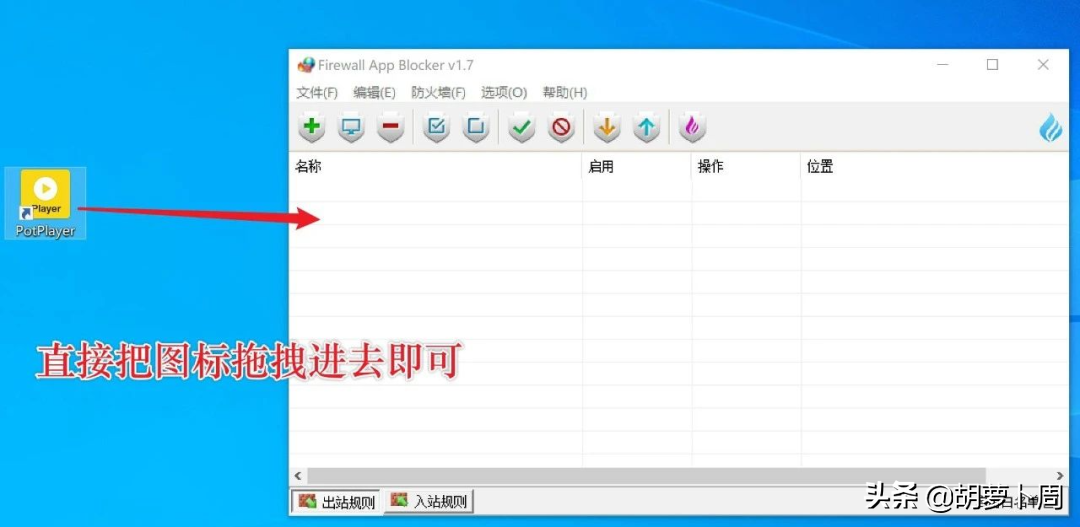
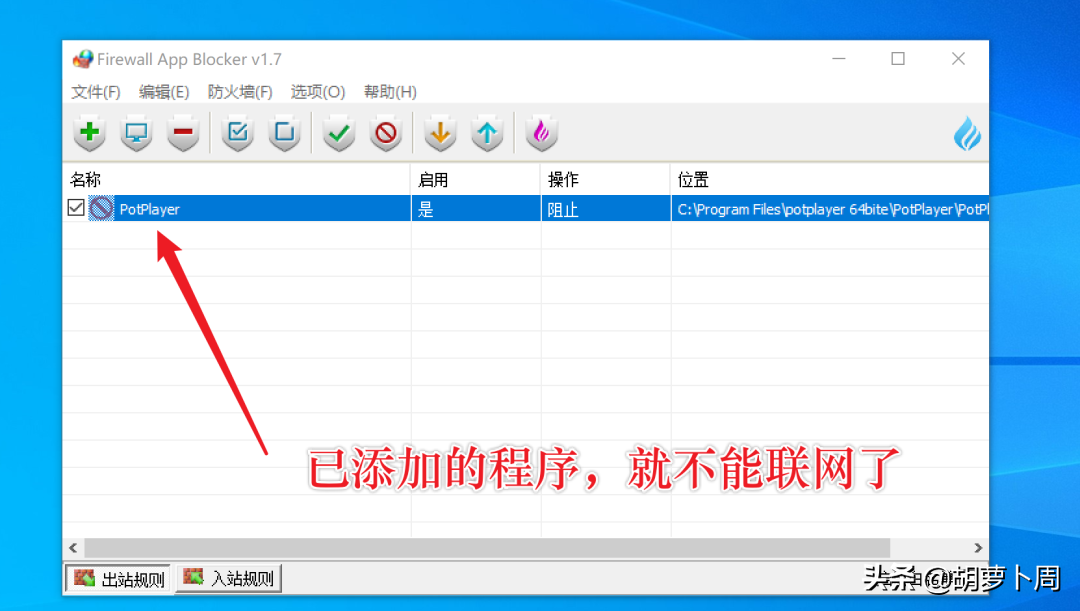
下载地址: 密码:79dr
罗波哥点评:这款系统防火墙管理软件真是方便又实用。 您只需拖放不想授予互联网访问权限的程序即可。 有些破解软件无法联网。 如果连接互联网后验证通过,则需要这款防火墙管理软件来帮助您。
如果不使用此类工具而手动添加防火墙,步骤就太繁琐了。 有了小工具,操作就简单多了!
PS:这款防火墙软件是罗博哥在2015年为作者翻译的,帮助里可以看到我的名字。
3.Defender关机工具
我们知道Win10自带了Windows Defender防护,所以我们不需要安装其他杀毒软件。 不过Windows Defender的误杀率还是很高的。 罗博哥在测试各种软件时,经常被Windows Defender举报。
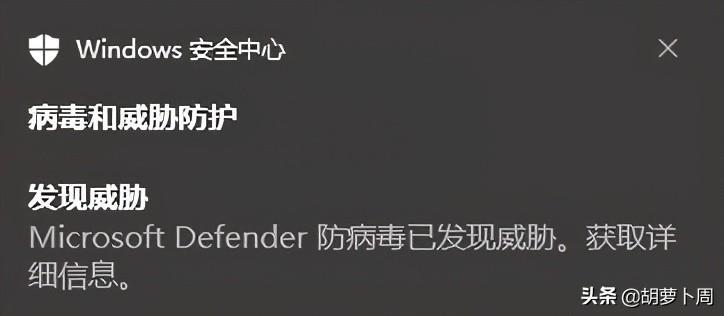
而且在Win10中,Windows Defender需要深入系统查找关机开关,或者一次又一次手动将误报的软件添加到Defender的例外列表中。
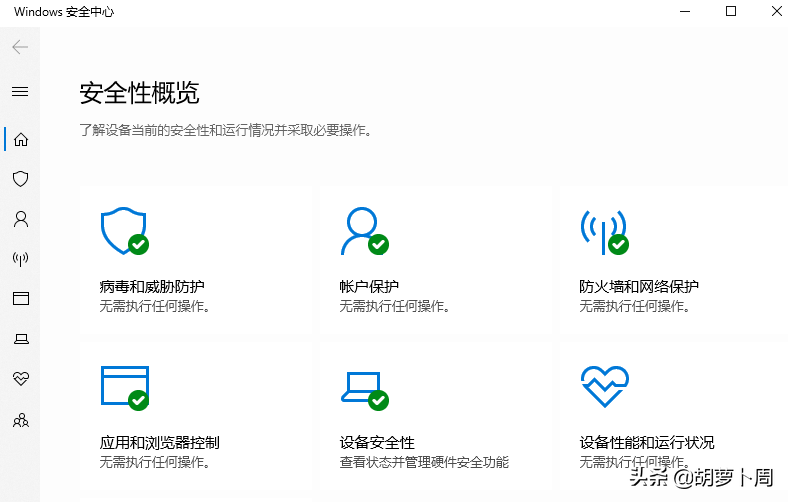
借助 Defender Control,您可以一键轻松关闭 Windows Defender。 可以停用和启用,无需安装即可直接打开使用,非常方便。

使用起来非常简单。 打开软件后,只需单击“禁用Windows Defender”即可。 此时,Windows Defender的保护功能将被关闭,这样被Defender误报的软件就不会产生任何影响。
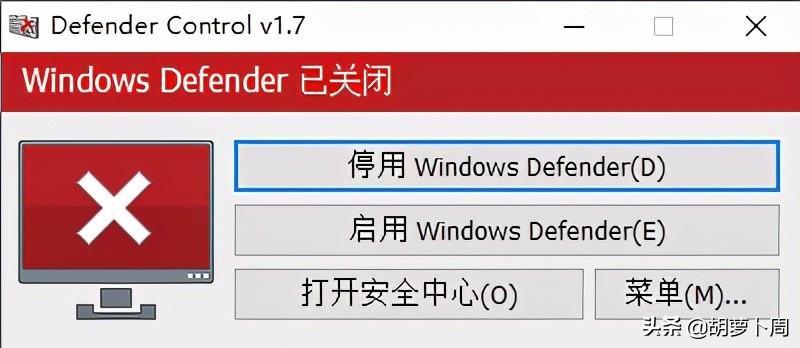
如果您想恢复保护,只需单击“启用Window Defender”即可。
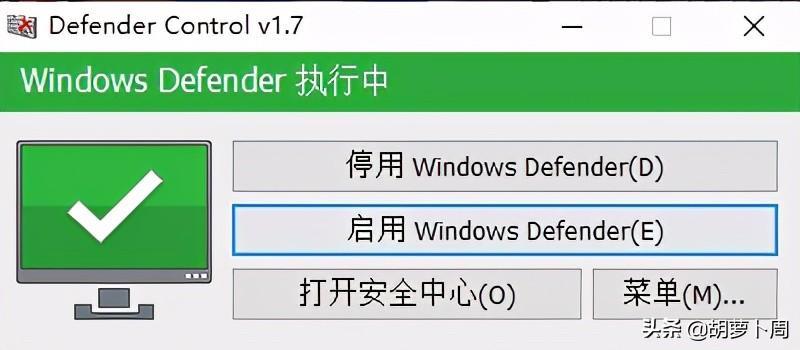
下载地址: 密码:1fhx
罗博兄点评:Windows Defender有时候真的很烦人。 它把我的破解补丁、注册机、激活工具等当作病毒来杀掉。 如果系统不禁用Windows Defender,则完全没有用处。 而且我一般都用ESET作为杀毒软件,不需要Windows Defender。 当然,我也不推荐“裸跑”。 这也不好。 至少你应该安装一个tinder bar。
综上所述
这三款小工具都自带简体中文语言,可以在设置中设置为简体中文界面。 这三个小玩意的功能各有不同,但都非常实用。 罗波哥已经收藏了,强烈建议大家收藏起来以备将来使用。








